
アマゾンのセーラセントラルにて、新商品の登録方法について、画像を使用しながら説明したいと思います。
Amazonは定期的に、登録方法などのページが更新されますので、
今回は令和4年の2月時点での説明となります。
まずは、セラーセントラルにログインしましょう。
商品登録のページへの行き方
まずは、下の画像の赤丸の部分をクリックします。
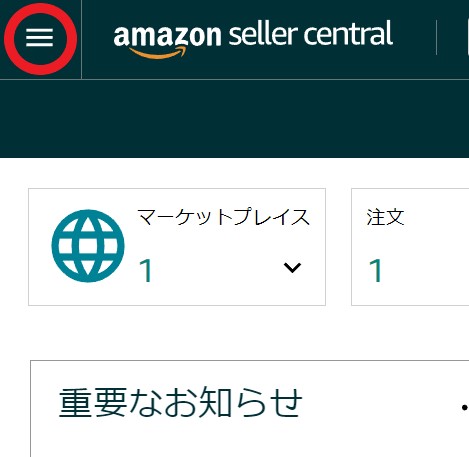
続いて、下の画像の赤枠の「カタログ」をクリックします。
すると、「商品登録」という項目が出てくるので、そこをクリックしましょう。
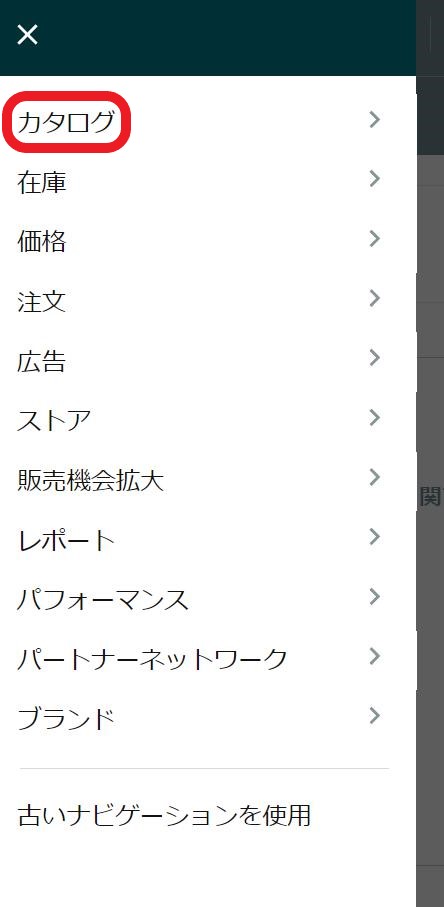
新商品を販売する場合
今までAmazonで販売されていない商品を登録する際は、赤枠の部分をクリックします。
相乗りをする場合は、検索欄から「ASIN」等を入力して検索しましょう。
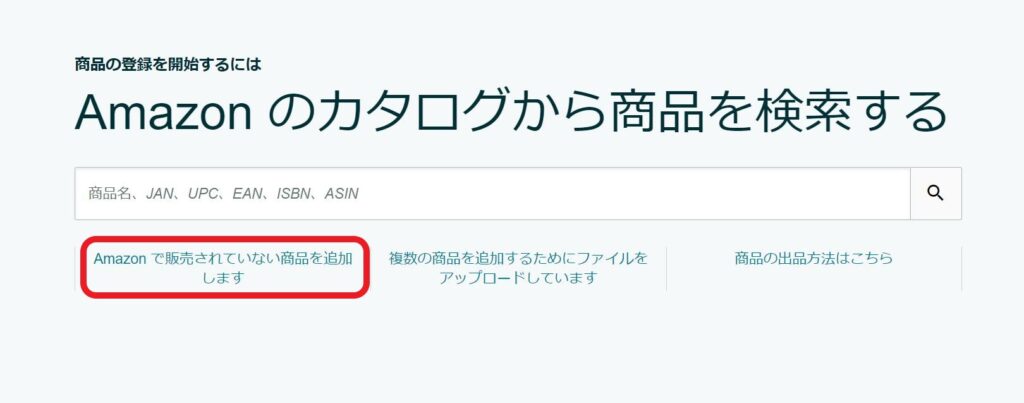
商品のタイプ・カテゴリーを選択します。
登録する商品のカテゴリーを選択します。
私はいるも、赤枠の「参照」から選択しています。
カテゴリーは後からでも変更できますので、思い当たる項目をクリックしてきましょう。
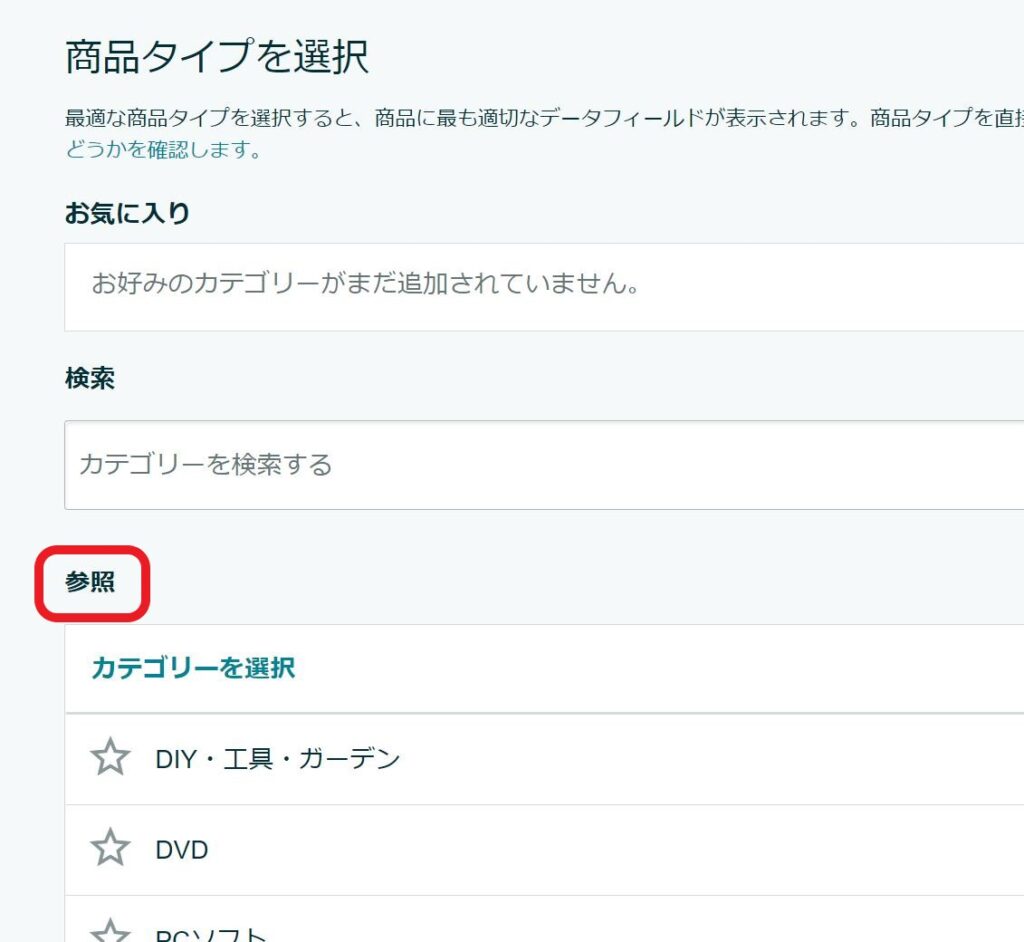
例えば、メンズのベルトを登録する場合は、
「ファッション」→「メンズ」→「服&ファッション小物」を順に選択していくことになります。
登録したい商品の、項目を緑の枠から選びましょう。
選べたら、右側に「選択」というボタンがあるのでクリックしましょう。
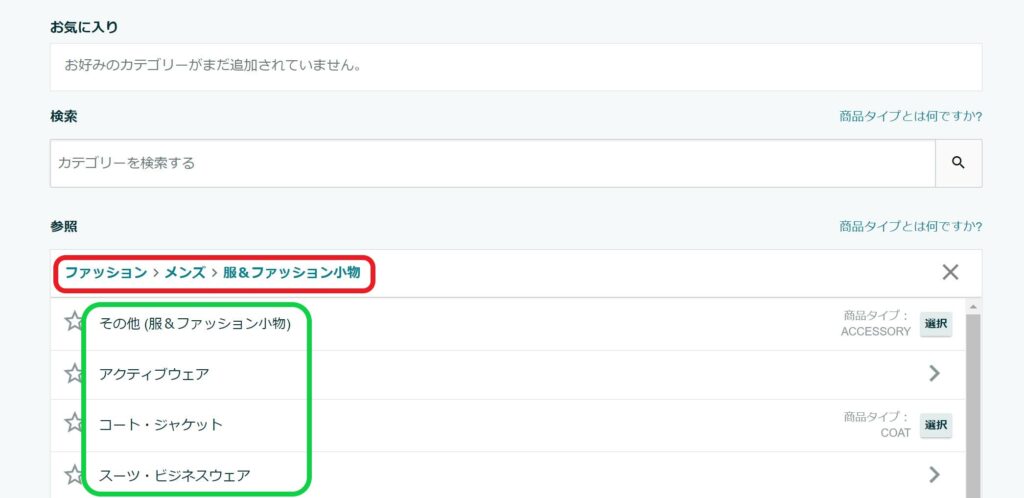
各商品情報の入力

上記の画像のような、項目が出てくるので順番に登録していきます。
重要情報の入力
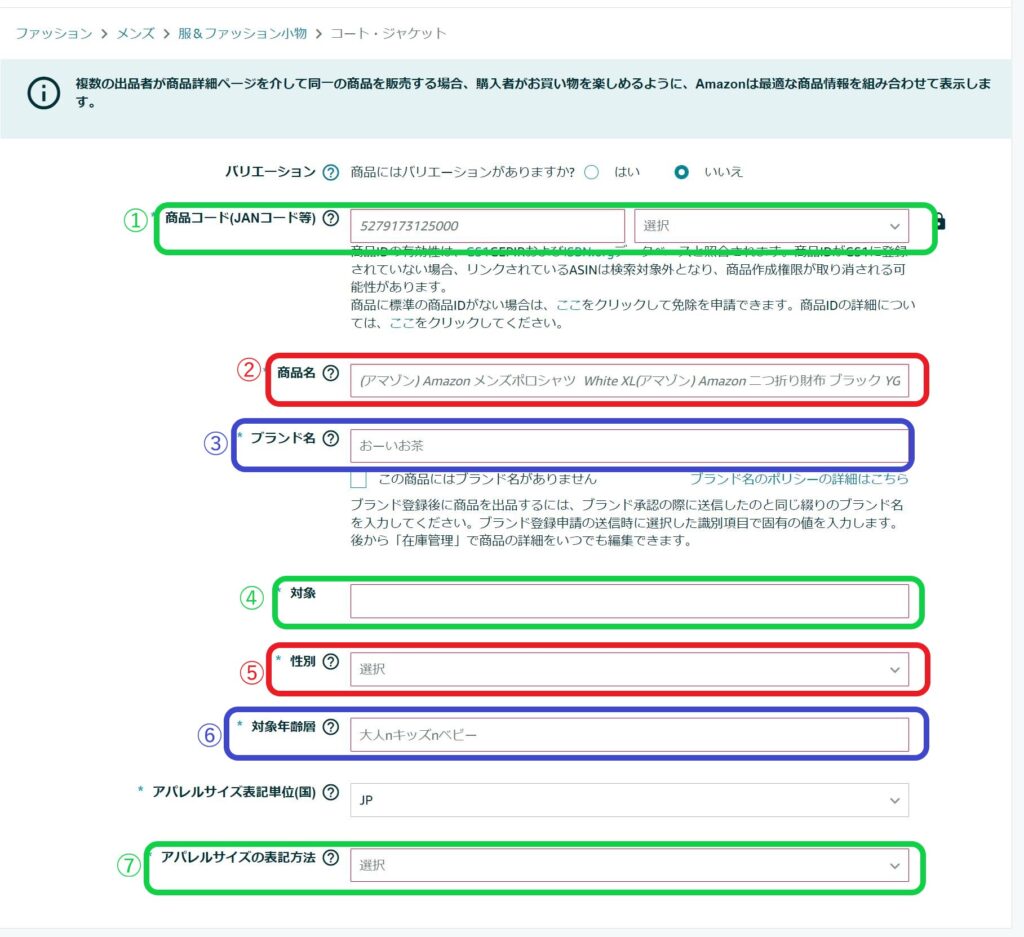
①JANコードの登録になります。
ジャンコードとは、簡単に言うと「どこの事業所の、どの商品か」を区別するバーコードの事です。
これがないと新商品の登録は出来ないです。
まだの方は、下のページから登録しましょう。

登録までは、時間がかかるため、前もって登録しておくのがおすすめです。
②は、商品名の登録です。
その商品を表す単語や、その商品を買われる方が、検索するであろうワードを入れると良いと思います。
③は、ブランド名です。自分でブランドを持っている方は、ここに入力します。
本格的にAmazon物販を行われる方は、Amazonでのブランド登録がありますので、登録することをお勧めします。
④の対象はガールズ・ボーイズ・メンズ・レーディースなど項目がありの該当するものを選びましょう。
⑤はメンズか、レディース等を選択します。
④~⑦はプルダウンの項目から選びましょう。
これらは、商品のカテゴリーによって入力項目は変わりますので、該当するものを選びましょう。
バリエーションの選択
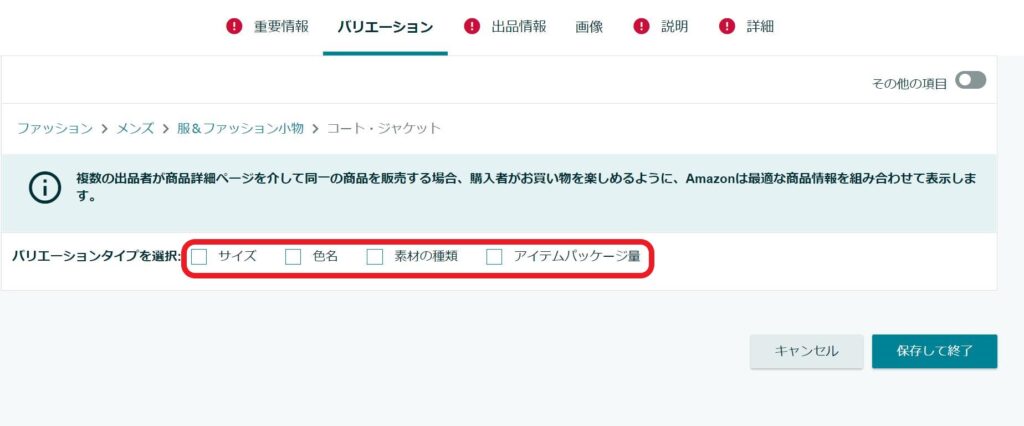
例えば、アパレル商品を売るとします。その際に、
サイズの違いや、カラバリエーションがある場合は、
赤枠の「□サイズ」と「□色名」をクリックします。
すると、
したに枠が出てきますので、
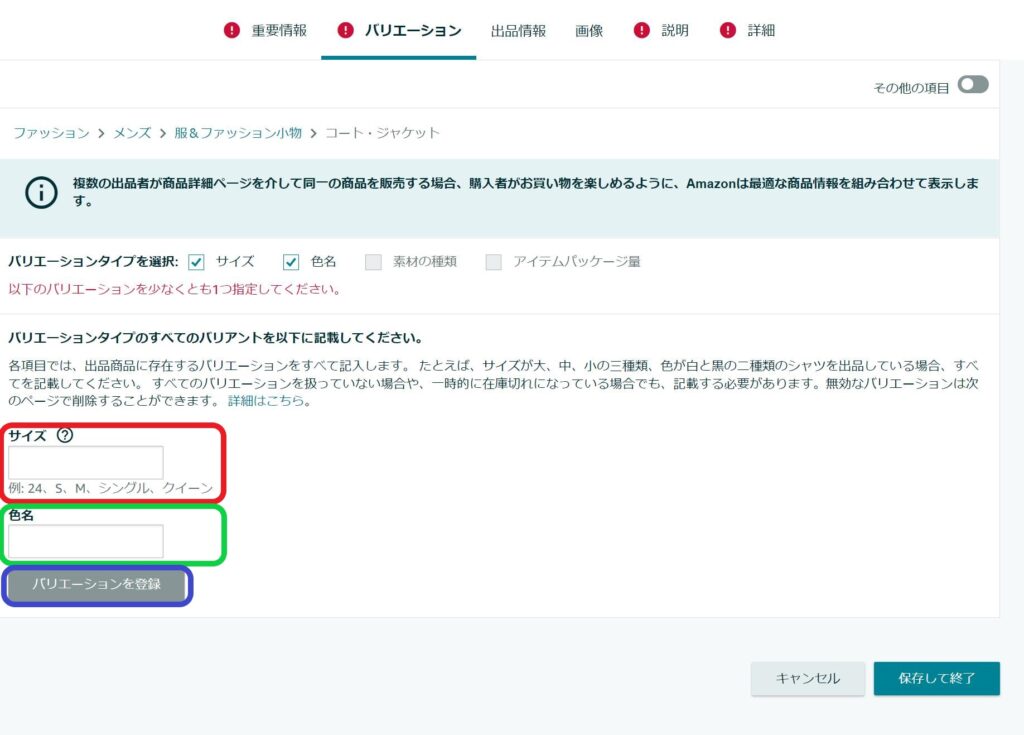
赤枠の部分に、「S・M・L」等のサイズ表記を入力しましょう。
緑枠には、「ブラック」「グレー」などのカラーの表記を入力します。
すると、青枠の「バリエーションを登録」の部分の色が変わりますので、
そこをクリックすると、クリックしましょう。
すると、ひとつひとつのバリエーションの項目が出てきます。
次に、
例えば、
サイズ展開がS~Lの3展開で、
カラーバリエーションが3色の場合、
3×3で、9バリエーションあることになり、
9行の項目が出てくると思います。
各バリエーションの価格やAmazonにおけるサイズ基準を登録しましょう。
このページからは、セールの登録もできるので覚えておくと良いと思います。
出品情報の入力
こちらも、それぞれ入力していきます。
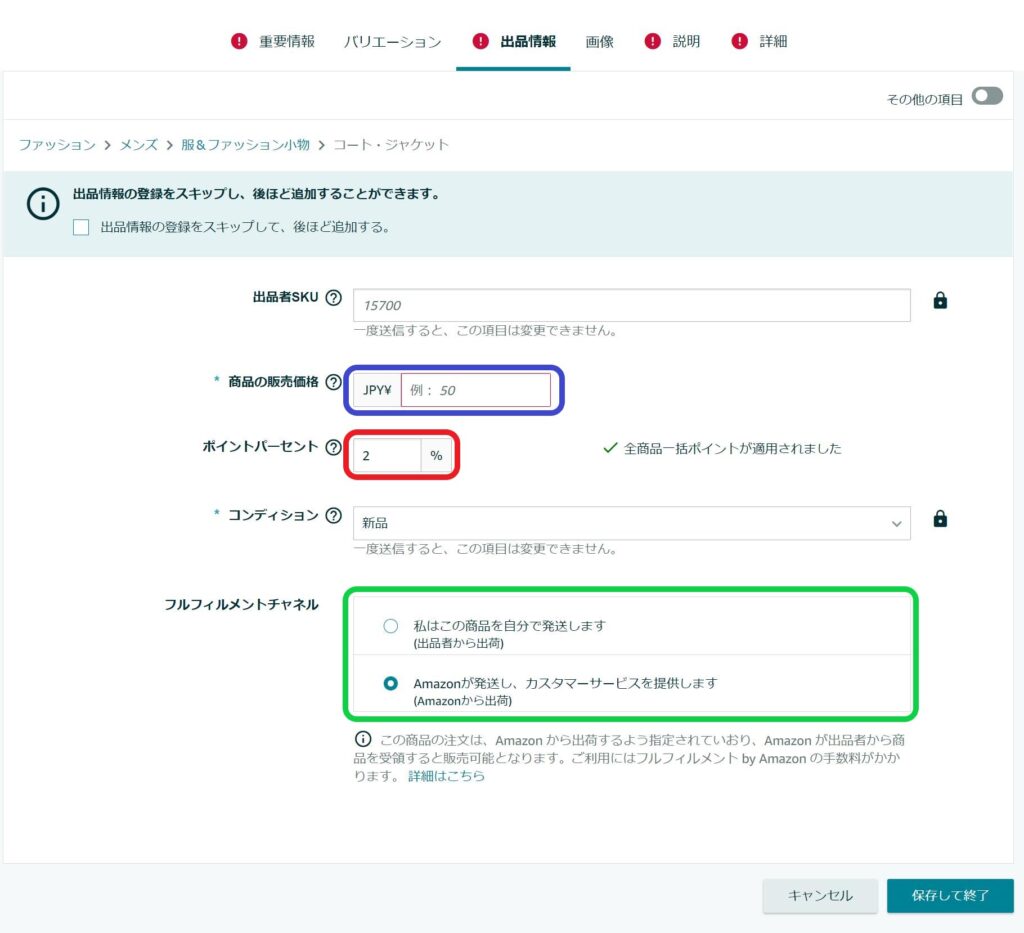
フルフィルメントチャンネルでは、FBAを利用するのか、それとも自己発送するのかを選びます。
Amazon倉庫の商品が在庫切れになり、自己発送に切り替える場合はここをクリックすることになりますので覚えておきましょう。
画像の登録
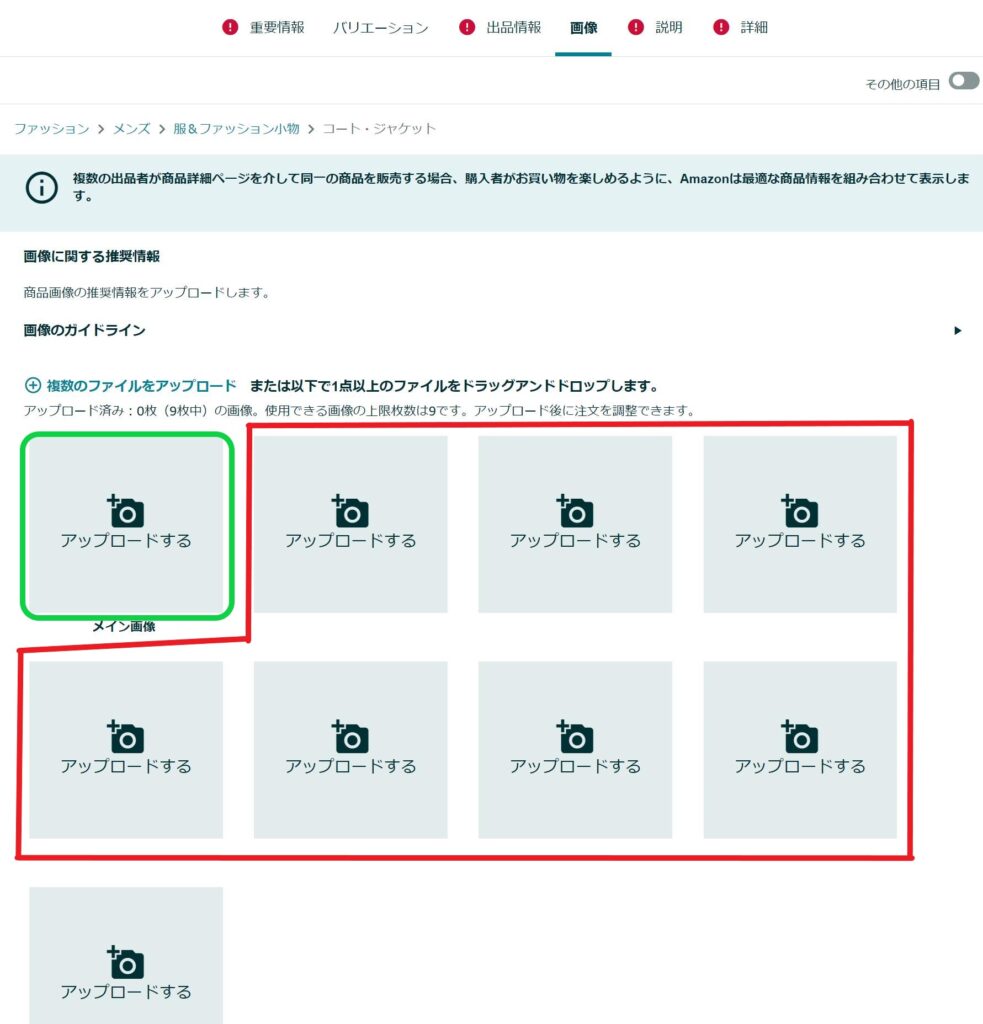
画像を登録します。
画像は、Amazonにガイドラインがありますので、その基準に合わせた画像を選びます。
とくにメインの画像は細かく指定知れています。
例えば背景は白であること、アパレル商品の場合、モデルは立っていることなど、
記載されていますのでガイドラインを確認しておきましょう。
最近は、スマホで検索されることを想定して、縦長の画像を使われる方が増えています。
商品の仕様
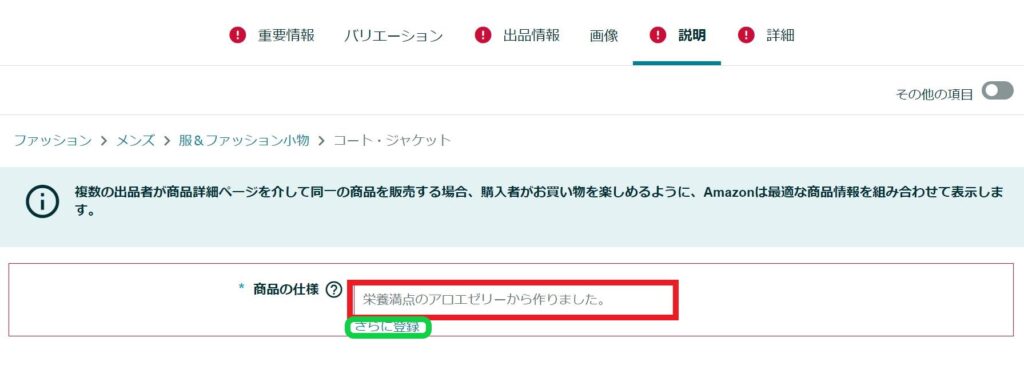
ここでは、登録する商品の説明文を入力していきます。
赤枠に入力できる文字数は限られています。
ただ、緑枠のさらに登録をクリックすると、赤枠の部分が増えます。
最大10枠あるので最大限に活用しましょう。
その他
カテゴリーのよっては他に登録する項目が出てくると思います。それぞれ、該当する項目を選んでください。
赤い!マークが出ている項目は入力必須です。
それ以外は、空けておいても問題ないです。
項目によっては単語を入力するものもあれば、プルダウンから選ぶものもあります。
また、定期的にページが変更されるため、随時登録しなおすことも出てきます。
登録後は「在庫管理」の項目から変種が出来ますので、覚えておきましょう。
わからないことは、直接セラーセントラルにメッセージを送ることもできますので活用しましょう。



コメント